Impariamo a installare Kali Linux su una macchina virtuale oggi. Se vuoi avventurarti nel campo della sicurezza informatica, Kali Linux ti offre tutti gli strumenti pronti e configurati per iniziare a giocare.
E quando si tratta di test di sicurezza, nessuna distribuzione basata su Linux si avvicina alla reputazione di Kali Linux. Poiché Kali è stato progettato per essere installato su un supporto portatile per ridurre il tracciamento e migliorare la sicurezza, esaminiamo i passaggi più semplici per avere un Kali funzionale e pronto installato su una macchina virtuale.
Cos'è Kali Linux?
Kali Linux è una distribuzione Linux realizzata con l'unico scopo di fornire agli utenti il miglior ambiente possibile per hacking etico, test di penetrazione e test di sicurezza della rete.
Sviluppato e supportato da Offensive Security, Kali Linux è una distribuzione Linux di sicurezza derivata da Debian.
Viene fornito con oltre un centinaio di strumenti preinstallati per aiutare gli utenti nell'analisi forense digitale. Kali Linux ha la reputazione di essere il miglior sistema operativo offensivo per il personale addetto alla sicurezza delle informazioni e gli hacker etici in tutto il mondo.
Perché viene utilizzato Kali Linux?
Kali Linux è ampiamente utilizzato nei campi dei test di penetrazione, dell'analisi della sicurezza della rete e della scientifica digitale. Viene fornito con oltre cinquecento strumenti di sicurezza precaricati.
Offre agli utenti la completa libertà di personalizzare la propria copia del sistema operativo. Kali è molto apprezzato per essere un sistema operativo di alta qualità, gratuito e open source.
È un sistema operativo sviluppato all'interno di un ambiente sicuro e presenta un kernel personalizzato che è patchato per le iniezioni. Con un'ampia gamma di supporto in termini di accessibilità wireless e linguistica, le persone installano Kali Linux sui propri computer per usufruire dei migliori strumenti possibili per le proprie esigenze di sicurezza delle informazioni.
Come installare Kali Linux su una macchina virtuale?
Ora che abbiamo familiarità con l'idea alla base di Kali Linux, procediamo all'installazione sul nostro sistema. In questo tutorial, installeremo l'ultima versione stabile di Kali Linux che è 2020.1 a questo punto per iscritto.
Questa installazione verrà eseguita su una macchina virtuale utilizzando Oracle VM VirtualBox versione 6.1.6.
Prerequisiti
Per installare Kali Linux sul nostro sistema, queste sono le specifiche minime e consigliate richieste.
| Specifiche | Minimo | Consigliato |
| Spazio libero su disco rigido | 10 GB | 20 GB |
| RAM | 4 GB | 6/8 GB |
Successivamente, abbiamo bisogno di una copia funzionante della versione Oracle VirtualBox 6.1.6. Questo può essere scaricato dal sito Web ufficiale di VirtualBox qui.
https://www.virtualbox.org/wiki/Downloads
Infine, dobbiamo scaricare il file Virtualization Format Archive per installare Kali Linux sul nostro sistema. Questo file può essere trovato sul sito Web ufficiale della sicurezza offensiva qui.
https://www.offensive-security.com/kali-linux-vm-vmware-virtualbox-image-download/
Crea e configura la macchina virtuale
Ora che abbiamo tutti i prerequisiti pronti, possiamo iniziare il tutorial per installare Kali Linux sulla nostra macchina virtuale. Quindi andiamoci dentro avviando l'applicazione Oracle VM VirtualBox sulla nostra macchina.
Passaggio 1: Vai al menu a discesa "File" e scegli l'opzione che dice "Importa dispositivo".
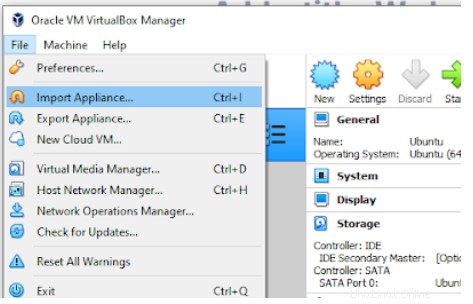
Passaggio 2: Seleziona la posizione in cui è salvata la copia scaricata del file Virtualization Format Archive per installare Kali Linux. Quindi fai clic su "Avanti".
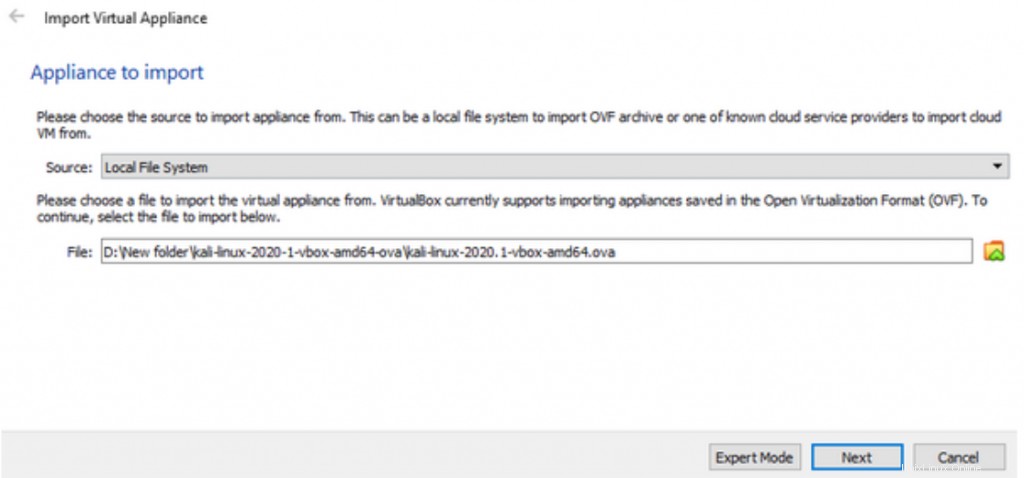
Passaggio 3: Dai un'occhiata alle impostazioni dell'applicazione per la tua macchina virtuale. Tieni presente che è necessario allocare almeno 2 GB di RAM alla macchina virtuale per un'esperienza fluida. Premi "Avanti" per continuare.
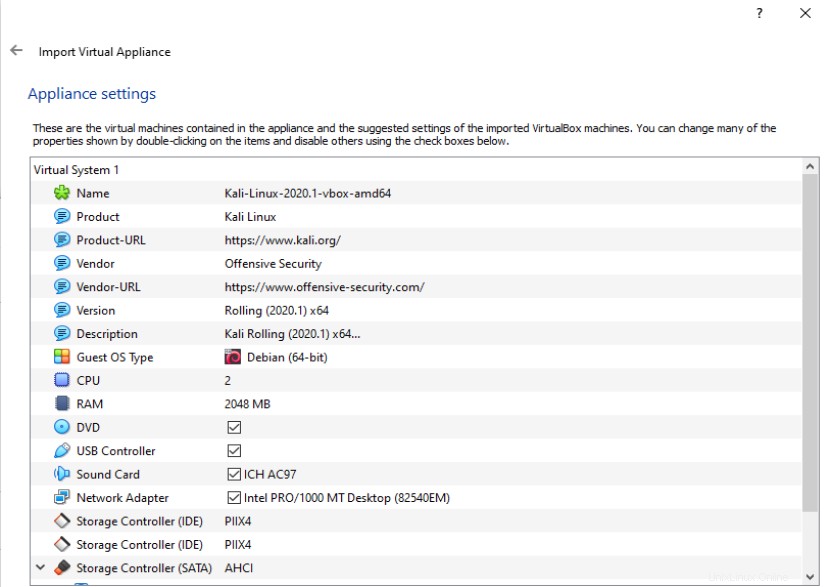
Passaggio 4: Ora devi accettare il contratto di licenza del software. Una volta concluso il contratto, premi "Accetto" per continuare.
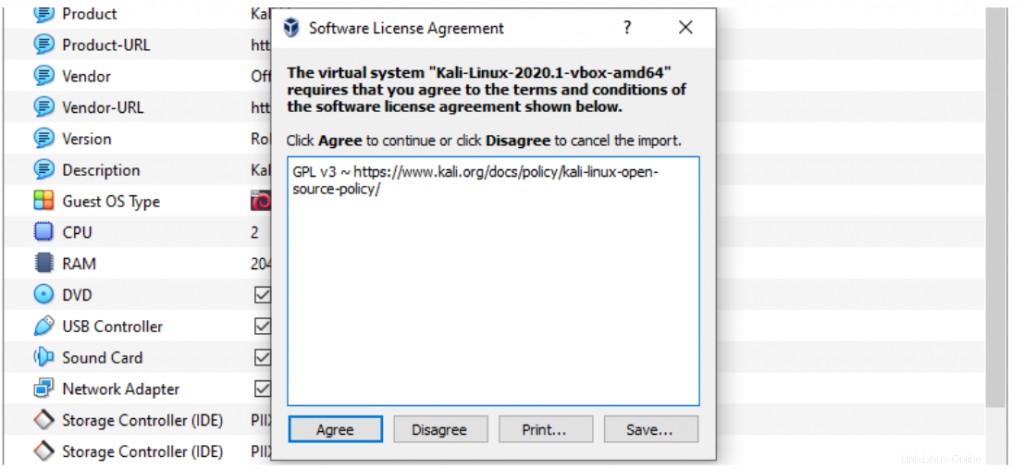
Accedi e configura Kali Linux
Passaggio 5: La tua nuova macchina virtuale è stata creata. Selezionalo e premi start per avviare la tua macchina virtuale Kali Linux.
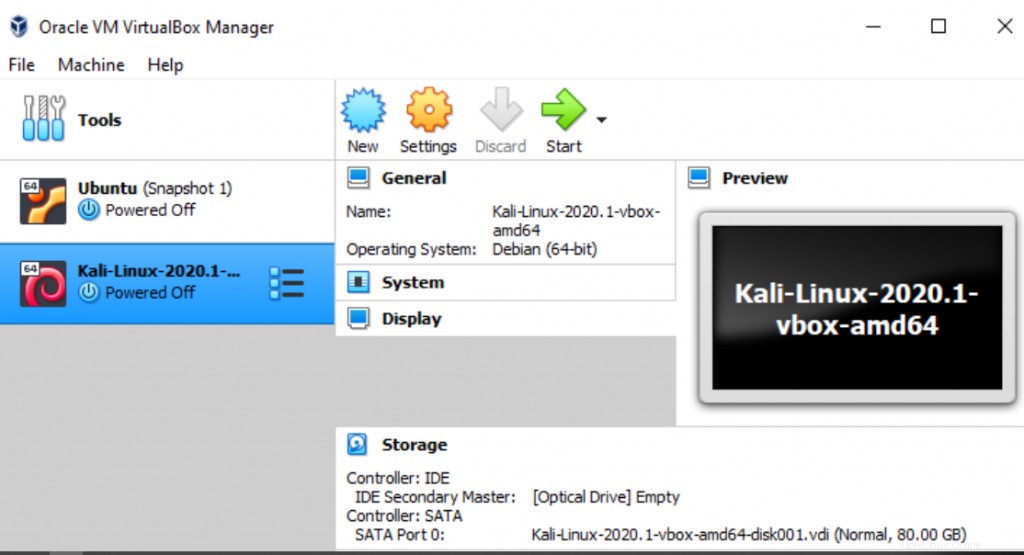
Passaggio 6: Se vedi la schermata di accesso come mostrato di seguito, hai installato correttamente Kali Linux sulla tua macchina virtuale. Usa il nome utente "kali" e la stessa password per accedere all'account utente predefinito di Kali Linux 2020.1 predefinito. Queste credenziali vengono pregenerate con il file immagine dell'archivio di virtualizzazione.
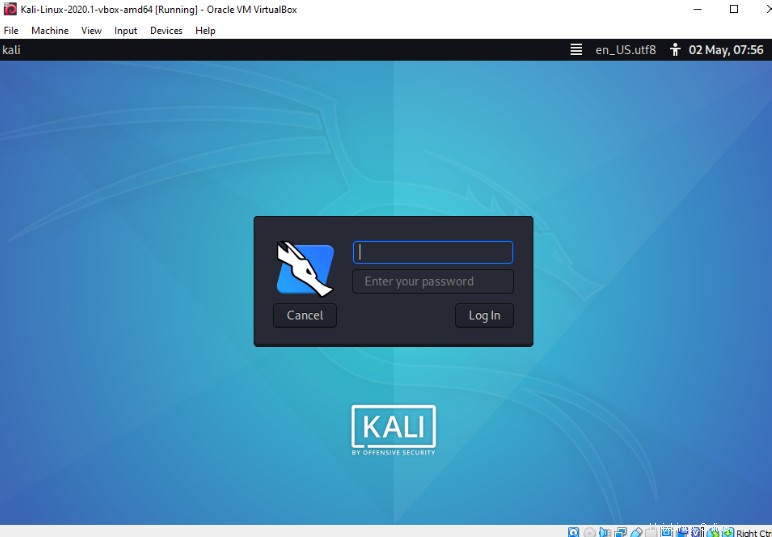
Utilizzo della macchina virtuale Kali Linux
Ora che abbiamo installato Kali Linux sul nostro sistema, dobbiamo discutere di una cosa cruciale. Un cambiamento importante in Kali Linux 2020.1 e oltre è che non esiste più un account superutente.
L'account predefinito per Kali 2020.1 ha il nome utente e la password "kali". Ora puoi usare questo utente non privilegiato se ti va bene. Altrimenti puoi creare un nuovo utente. Per farlo, digita il seguente comando nella riga di comando.
sudo adduser --home /newusername newusername
Ti verrà chiesto di inserire una nuova password per questo utente e di reinserirla per conferma. I restanti dettagli sono facoltativi. Ora puoi disconnetterti dall'utente corrente e accedere al tuo nuovo utente. Ecco uno screenshot di come ho creato un utente chiamato "sirhrry '.
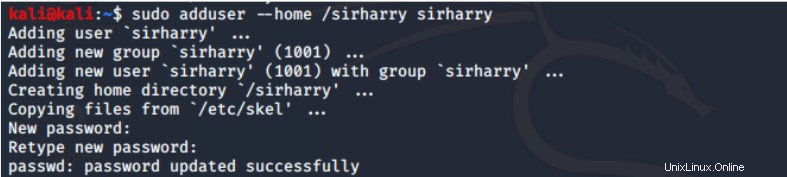
L'altra opzione è passare all'utente root. Per farlo, inserisci il seguente comando nel tuo emulatore di terminale.
sudo su
Ti verrà chiesto di inserire la password per l'utente corrente. Una volta fatto, inserisci questo comando.
passwd root
Immettere una nuova password e ridigitarla per conferma. Ora, disconnetti semplicemente dall'utente corrente. Ora puoi accedere all'utente root con la tua nuova password. Ecco uno screenshot della procedura.

Conclusione
Tutte le persone che prendono sul serio una carriera nel campo della digital forensics e della sicurezza delle informazioni dovrebbero installare Kali Linux sulle loro macchine. Questo dà loro accesso a strumenti di sicurezza di alta qualità, tutti pronti per lavorare.
Kali Linux è il culmine del lavoro del team di Offensive Security per lo sviluppo di un sistema operativo incentrato sulla sicurezza. Questo lavoro è supportato con passione dalla comunità di utenti di Kali Linux.
Ci auguriamo che, attraverso questo tutorial, tu sia stato in grado di installare Kali Linux sul tuo sistema utilizzando il software di virtualizzazione Oracle VM VirtualBox. Abbiamo proceduto alla discussione della situazione utente predefinita in Kali Linux 2020.1 prima di mostrarti come inserire l'utente root e creare un nuovo utente.
Se hai commenti, suggerimenti o feedback, non esitare a contattarci tramite la sezione commenti qui sotto.